Tartalomjegyzék
Kulcs elvitelek
- Gyorsan megkeresheti a régi üzeneteket iPhone-on, ha a képernyő tetején koppintva görgethet egyszerre néhány üzenetet.
- Használja az Üzenetek alkalmazás keresősávját a régi üzenetek megkereséséhez kulcsszavak beírásával vagy hangalapú kereséssel.
- Az iPhone által tárolható üzenetek száma a rendelkezésre álló tárhelytől és az Üzenetek alkalmazás beállításaitól függ.
Hacsak nem fogy az iPhone vagy iPad tárhelye, valószínűleg úgy használja az Üzenetek alkalmazást, mint a beszélgetések korlátlan gyorsítótárát. Van egy kis kihívás ezzel kapcsolatban: hogyan lehet megtalálni a régi szöveges üzeneteket az iPhone-on, ha több ezer van belőlük. Nézzünk meg két egyszerű módszert, amellyel gyorsan elérheti a kívánt üzenetet iOS rendszeren.
A görgetés fárasztóvá válhat néhány függőleges simítás után a képernyőn. Egy gyorsabb navigációs módszer, ha megérinti a képernyő tetejét, és hagyja, hogy egyszerre görgessen néhány üzenetet:
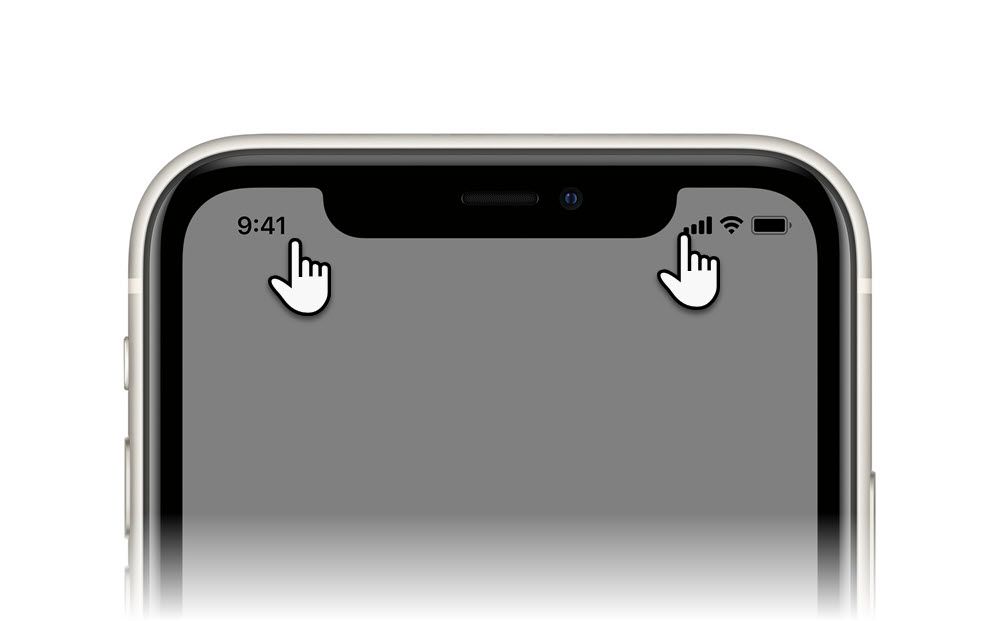
Ha dinamikus szigettel rendelkező iPhone-ja van, mint például az iPhone 14 Pro vagy az iPhone 15 sorozat, egyszerűen érintse meg valamelyik szélét.
Sokat kell koppintani a képernyő tetején, hogy visszajusson az üzenetszál elejére. De kényelmesebb, mint a görgetéshez csúsztatással, ami gyorsan frusztrálóvá válik. És ezt a trükköt más iOS-alkalmazásokban is használhatja.
De van-e gyorsabb módja egy régi üzenet megtalálásának iPhone-ján, amely nem jár görgetéssel?
Régi üzenetek megkeresése iPhone-on a keresősáv segítségével
Ha emlékszik valaki által használt szavakra, megtekintheti a régi üzeneteket iPhone-ján. Ez a leggyorsabb módja annak, hogy a tetejére vagy bárhová görgessen, és megpihenheti az ujjait.
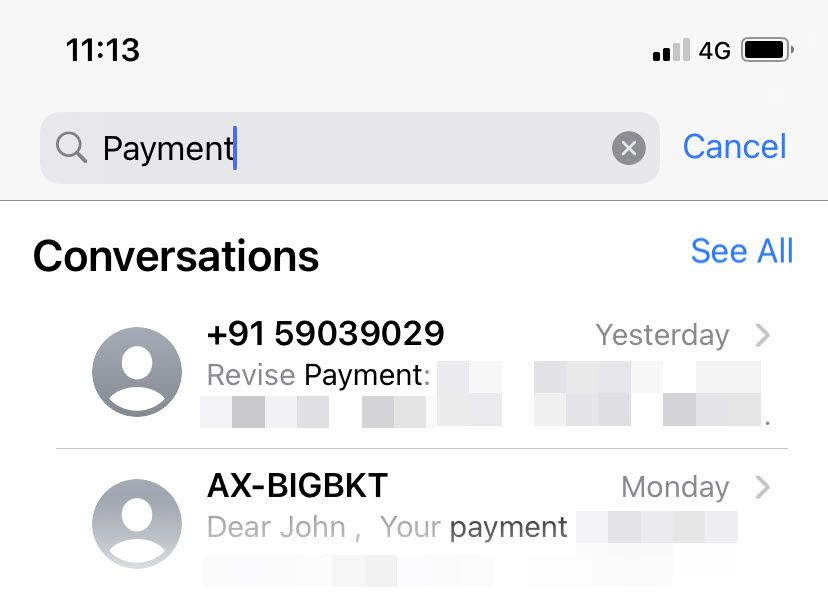
Ez a módszer csak akkor működik, ha emlékszik az eredeti üzenet egy részére. Tehát próbálja ki a különböző keresési kifejezések néhány változatát. Ha ez nem sikerül, akkor vissza kell térnie a nehézkes görgetési módszerhez.
Hány üzenetet tárol egy iPhone?
Az iPhone-on tárolható szöveges üzenetek száma végső soron az iPhone vagy iPad rendelkezésre álló tárhelyétől függ. A gazdagabb részleteket, például mellékleteket, matricákat, fényképeket és videókat tartalmazó iMessage több helyet foglal el. Ennél is fontosabb, hogy az iPhone által megőrzött üzenetek száma az Üzenetek alkalmazás beállításaitól is függ. Az iPhone-on az Üzenetek alkalmazás alapértelmezés szerint úgy van beállítva, hogy az üzeneteket örökre megőrizze.
Ennek ellenőrzéséhez nyissa meg a Beállítások > Üzenetek > Üzenetelőzmények > Üzenetek megtartása > Örökké menüpontot.
Így az első iOS-eszköze óta minden üzenetet tárolhat és megtalálhat, ha átvitte az üzeneteket a következő vásárolt iPhone-ra vagy iPadre.
Vegye figyelembe, hogy csak akkor találhat régi üzenetet, ha még nem törölte az Üzenetek alkalmazásból. Ha van, meg kell vizsgálnia a különböző módokat a törölt szöveges üzenetek visszaállítására az iPhone-on, például az iCloud biztonsági másolatot.

